Wie kann ich einen Gehäuselüfter wechseln?
Ist ein Gehäuselüfter defekt oder reicht die Kühlleistung durch Aufrüstungen eines PC Systems nicht mehr aus, kann ein neuer oder weiterer Lüfter Abhilfe schaffen.
Du findest an einer Seitenkante vom Lüfters kleine Pfeilmarkierungen für die Dreh- und Luftsogrichtung.
Für den richtigen Airflow in deinem Gehäuse ist die Sogrichtung vom Lüfter entscheidend. Im Normallfall sollten die Lüfter vorne in deinem Gehäuse Luft rein- und die Lüfter hinten und oben abführen.
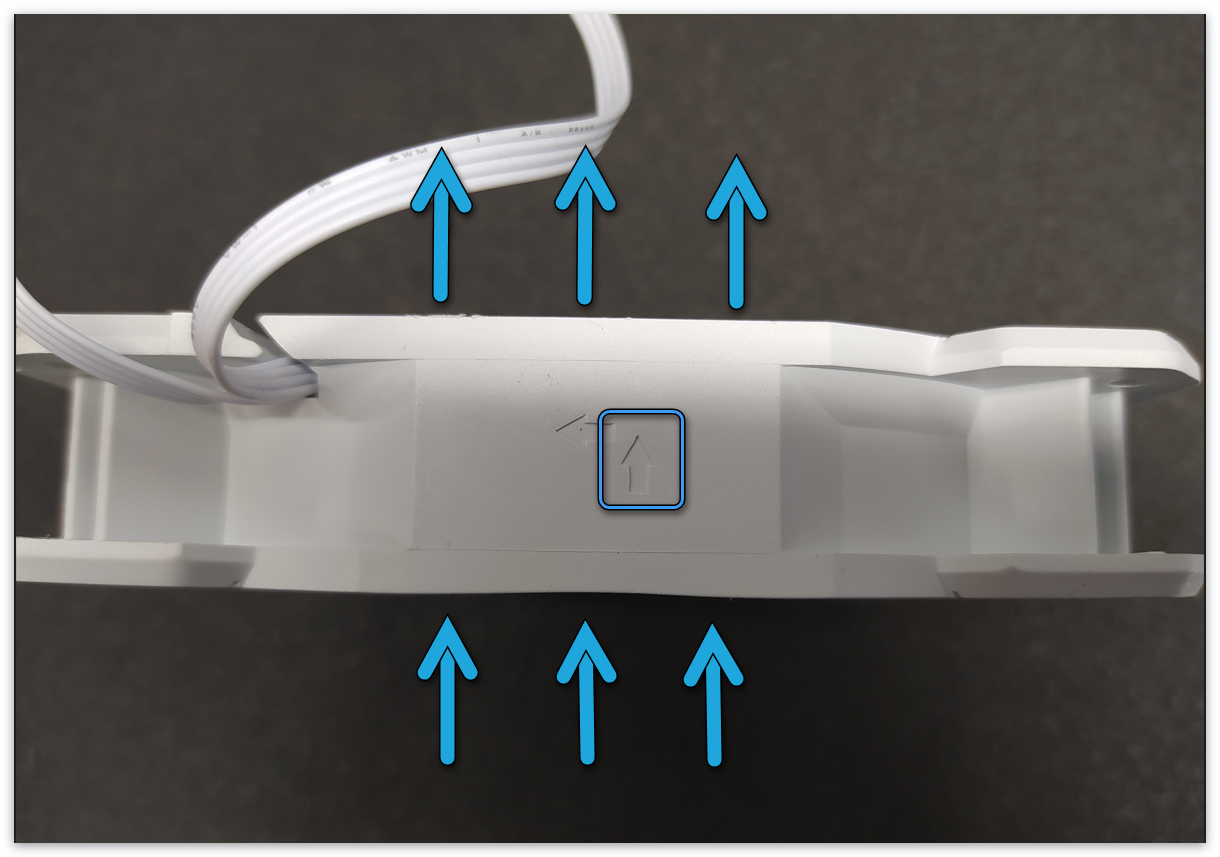
Im Handbuch Deines Gehäuses findest Du die vorgesehenen Montagepunkte und welche Lüftergröße verbaut werden kann. Hast Du das Handbuch nicht mehr zur Verfügung, kannst Du auch anhand der Bohrungen bei den Montagepunkten den passenden Lüfter Durchmesser bestimmen.
Auf dem Foto siehst Du die Montagepunkte von 120mm und 140mm Lüftern unseres Beispielgehäuses

Für 140mm Gehäuselüfter haben die Bohrungen einen Abstand von 125mm. Die Bohrungen bei einem 120mm Gehäuselüfter sind 105mm voneinander entfernt.
WICHTIG
Führe Änderungen nur im kabel- und stromlosen Zustand des PC-Systems durch.
Achte auf eine vorsichtige und fachgerechte Vorgehensweise, mechanische Beschädigungen können nicht kostenfrei im Rahmen der Garantie oder Gewährleistung behoben werden.
Bei unserem Beispielsystem werden wir zunächst hinten einen Gehäuselüfter einbauen.
Am Besten entfernst Du als erstes beide Seitenteile Deines Gehäuses, damit Du überall gut rankommst.
Aktuelle ARGB Lüfter haben 2 Kabel, wie in unserem Beispiel. Wenn Du einen unbeleuchteten Lüfter einbaust wird dieser nur das eine Fan-Kabel haben. Überspringe in dem Fall den Schritt ARGB anzuschließen. Hier ein Beispiellüfter:
Am leichtesten ist es wenn du zuerst die Kabel durch die Öffnung im Gehäuse zur anderen Seite durchziehst. 

Als nächstes kannst Du den Lüfter am Gehäuse festschrauben
Gehäuse mit Lüfterplatine
Manche Gehäuse haben hinter der geschlossenen Seitenwand Platinen, an die die Lüfter einfach angesteckt werden können. Der Vorteil hier ist, dass Du nichts auf das Mainbaord anstecken musst. Der Nachteil ist, dass nicht alle Platinen die normalen ARGB Anschlüsse haben. Manche Hersteller haben eigene Stecker. Da kannst Du dann auch nur die passenden Lüfter dieser Hersteller anschließen. Hier ein Beispiel einer solchen Platine:
Lüfter am Mainboard anschließen
Damit sich die Lüfter drehen musst Du nun auf Deinem Mainboard nach einem Fan Anschluß suchen, hier im Beispiel ist es SYS_FAN5.
Wenn Du den Anschluß nicht auf Anhieb finden kannst schau in das Handbuch Deines Mainboards, dort ist beschrieben wo sie sich befinden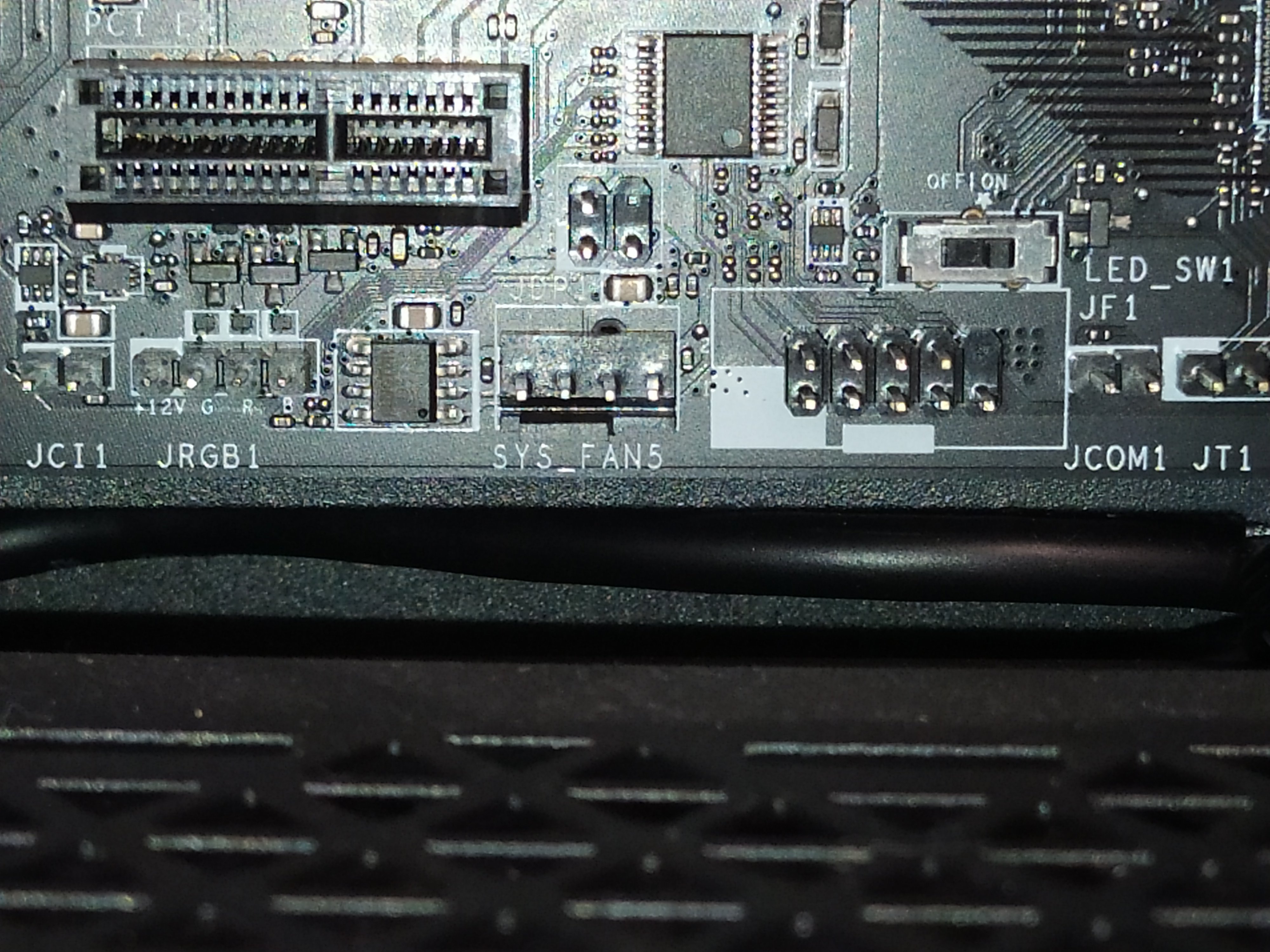
Die meisten Gehäuse haben rund um das Mainbaord etliche Aussparungen, damit Du das Kabel von hinten wieder nach vorn durchziehen kannst. Der Vorteil ist, dass Du so nur den Stecker aber nicht das ganze Kabel im Sichtbereich hast (Sofern Dein Gehäuse ein Glasseitenteil hat)
Der Stecker mit der Aufschrift Fan muss nun auf den Anschluß gesteckt werden, er passt nur in einer Position, also achte drauf, ihn richtig herum aufzustecken
Wenn Du noch mehr Lüfter einbauen möchtest wiederhole die letzten Schritte. Falls Dein Mainboard nicht genug Fan Anschlüsse haben sollte kannst du einen solchen Adapter verwenden um 2 Lüfter an einen Mainboard Anschluß anzuschließen. Dieser gehört nicht zum Lieferumfang der Lüfter, wenn Du einen solchen Adapter benötigst kontaktiere uns.

Falls Dein Lüfter keine Beleuchtung hat bist Du an dieser Stelle fertig
Besonderheiten ARGB Lüfter
das zweite Kabel an unserem Lüfter dient dazu, dass Du die Beleuchtung später über Deine Mainboardsoftware steuern kannst. Hierzu musst Du auf dem Mainboard nach einem passenden Anschluß suchen, auch hier hilft Dir das Handbuch des Boards weiter. In unserem Beispiel heisst der Anschluß JRAINBOW2. Wie Du siehst ist neben den ersten beiden Pins eine freie Stelle. An Deinem Stecker ist dort ebenfalls eine Aussparung, achte also darauf den Stecker in der richtigen Position zu montieren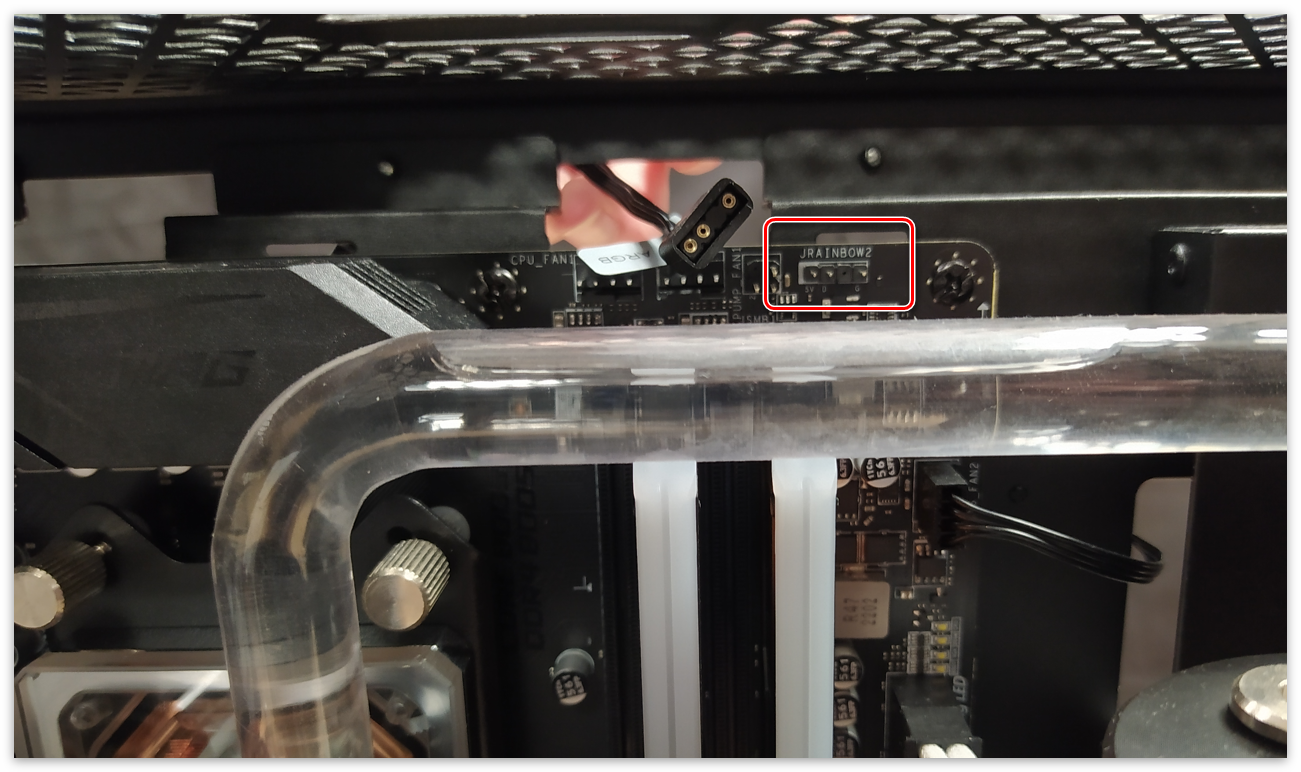

Bei mehreren Lüftern verbinde alle Kabel mit dem passenden Anschluß auf Deinem Mainboard. Sollte Dein Board nicht genug freie Anschlüsse haben kannst Du bei unseren OneGaming Lüftern die Kabel der Lüfter miteinander verbinden, sodass Du nur einen freien Mainboard-Anschluß benötigst. Ziehe zunächst die Schutzkappe von dem dritten Stecker an Deinem Lüfter ab. Wie Du siehst hast Du nun ein Gegenstück, das genau in den Stecker passt, der auf das Mainbaord gesteckt werden muss. Verbinde nun diese beiden Lüfter miteinander. der Stecker von einem der Lüfter muss aber natürlich wie oben beschrieben auf as Maonboard gesteckt werden
Wenn Du alles richtig anschlossen hast sollten sich Deine Lüfter nun drehen und leuchten
Auf diese Weise lassen sich je nach Mainboard viele ARGB Komponenten miteinander verbinden. Im Handbuch Deines Boards steht wieviele LEDs ein einzelner Mainboardanschluß ansteuern kann.
Im folgenden Beispiel zeigen wir Dir wie man 3 Lüfter und ein LED Band miteinander verkabelt. Damit es leichter zu erkennen ist haben wir hier einen offenen Testaufbau gemacht:
Die Fan Kabel der Lüfter müssen wie oben beschrieben (entweder einzeln oder mit Adapter) auf die Sysfan Anschlüsse des Mainboards gesteckt werden.
Die ARGB Stecker verbindest Du nun der Reihe nach miteinander
 Das wiederholst Du nun so lang bis alle Deine ARGB Komponenten miteinander verbunden sind.
Das wiederholst Du nun so lang bis alle Deine ARGB Komponenten miteinander verbunden sind.
Einen Stecker musst Du am Ende natürlich wieder mit dem ARGB Anschluß auf Deinem Maonboard verbinden.
Fertig 